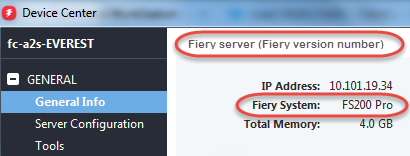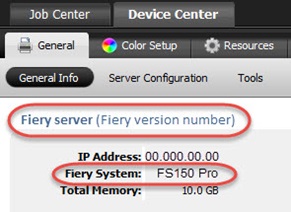Fiery® Command WorkStation® centraliza la gestión de los trabajos, conecta a todos los servidores Fiery de la red y consigue unos resultados óptimos en tiempo real para aumentar la productividad. La interfaz intuitiva simplifica las tareas más complejas, independientemente de la experiencia previa del operario, mientras que el software flexible se adapta a cualquier entorno.
Sobre las versiones anteriores
La instalación de las versiones previas de Fiery Command WorkStation le permite conectarse a servidores Fiery más antiguos e instalarlo en sistemas operativos anteriores. Tras rellenar el formulario, será redirigido a una página donde podrá descargar Fiery Command WorkStation Package 7.0, 6.8, 6.7, 6.6, 6.5, 6.4, 6.2 o 5.8, y además encontrará más información sobre su compatibilidad.
Si utiliza una impresora inkjet de alta velocidad, no descargue esta versión. Póngase en contacto con el fabricante de la impresora para que le informe sobre cómo actualizar su versión de Fiery Command WorkStation.
Más información sobre las versiones de sistemas operativos Fiery compatibles
Ve a la página de Fiery Command WorkStation.